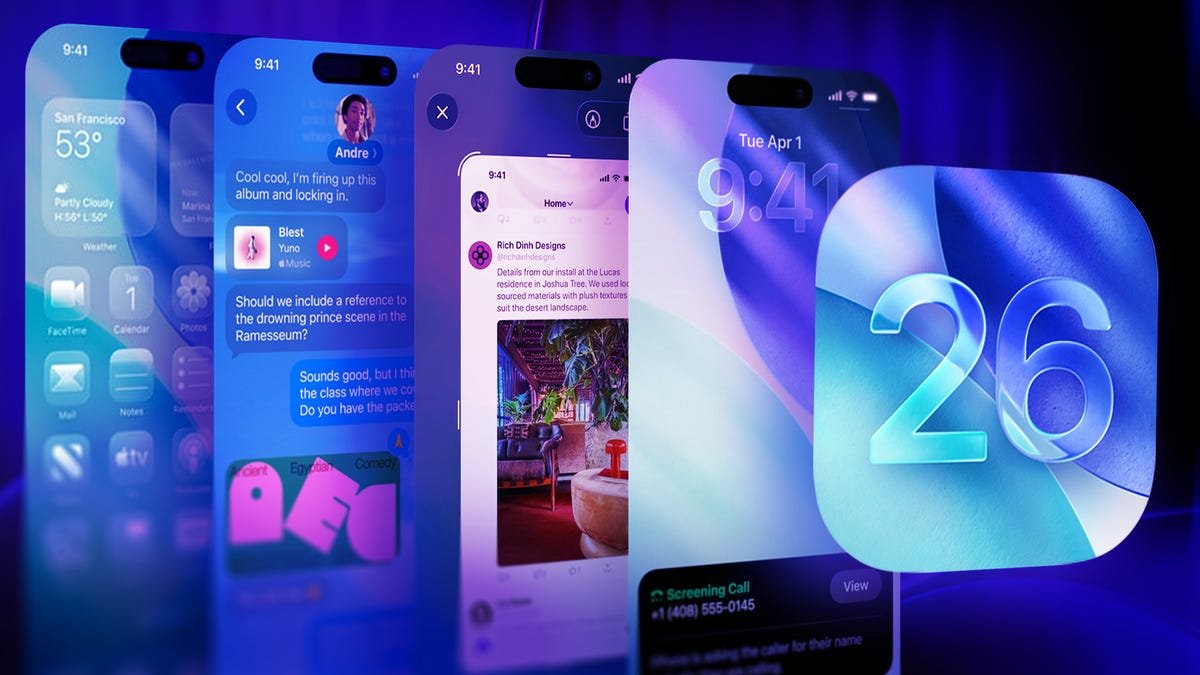ऍपल जारी iOS 26 15 सप्टेंबर रोजी, अपडेटने तुमच्या iPhone वर अनेक वैशिष्ट्ये आणली, ज्यात कॉल स्क्रीनिंग, नवीन रिंगटोन आणि अधिक. नवीन व्हिज्युअल डिझाइन, ज्याला Apple Liquid Glass म्हणतो, अपडेट तुमच्या डिव्हाइसमध्ये आणणारा सर्वात मोठा बदल आहे.
2013 मध्ये कंपनीने iOS 7 रिलीझ केल्यापासून Apple ने तुमच्या iPhone वर आणलेले हे सर्वात नाट्यमय व्हिज्युअल अपडेट आहे. रीडिझाइनमुळे मेनू आणि इतर व्हिज्युअल घटक पारदर्शक दिसतात आणि तुम्ही त्यांच्याशी संवाद साधता तेव्हा काही घटक टॅप आणि कंपन करतात.
Apple ने iOS 26 डेव्हलपर बीटा रिलीज केला तेव्हा काही लोक डिझाइनबद्दल नाराज होते. Apple ने iOS 26 बीटा प्रक्रियेदरम्यान अधिक गोठवलेल्या लुकसह सुवाच्यता सुधारण्यासाठी डिझाइनमध्ये बदल केले, परंतु आपण अद्याप समाधानी नाही. तथापि, आपण काही चरणांमध्ये द्रव ग्लासचे डिझाइन समायोजित करू शकता, ज्यामुळे त्याची पारदर्शकता लक्षणीयरीत्या कमी होते.
iOS 26 मधील लिक्विड ग्लास डिझाइन अधिक सुवाच्य कसे बनवायचे ते येथे आहे.
आमची कोणतीही निष्पक्ष तांत्रिक सामग्री आणि प्रयोगशाळेची पुनरावलोकने चुकवू नका. CNET जोडा Google चा पसंतीचा स्रोत म्हणून.
लिक्विड ग्लास कसे समायोजित करावे
१. ते उघडते सेटिंग्ज.
2. हाताळणे प्रवेशयोग्यता.
3. हाताळणे रुंदी आणि मजकूर आकार.
4. साठी स्विच दाबा पारदर्शकता कमी करा.
हे मेसेजेस आणि तुमच्या कंट्रोल सेंटर सारख्या ॲप्ससह, लिक्विड ग्लास डिझाइनमुळे प्रभावित होणारे कोणतेही मेनू किंवा आयटम मंद करेल.
डावीकडे, आम्ही लिक्विड ग्लास डिझाइन पूर्ण परिणामात पाहतो आणि उजवीकडे पारदर्शकता कमी करा सेटिंग सक्षम केले आहे.
मध्ये रुंदी आणि मजकूर आकार मेनू, तुम्ही शेजारच्या टॉगल बटणावर देखील क्लिक करू शकता कॉन्ट्रास्ट वाढवा द्रव काचेचे घटक वेगळे करण्यात मदत करण्यासाठी. जेव्हा मी हे टॉगल सक्षम केले, तेव्हा त्यात बऱ्याच आयटमला पांढरी बाह्यरेखा दिली.
वाढलेला कॉन्ट्रास्ट तुमच्या संपूर्ण iPhone मध्ये वस्तूंची बाह्यरेखा जोडतो.
तुम्हाला क्लिअर ॲप आयकॉन पर्याय वापरायचा असल्यास, मी पारदर्शकता कमी करा किंवा कॉन्ट्रास्ट वाढवा सक्षम करण्याची शिफारस करत नाही. मला स्पष्ट चिन्हे खरोखरच आवडतात कारण ते सुनिश्चित करतात की तुमची पार्श्वभूमी मुख्य फोकस आहे, परंतु तरीही प्रत्येक चिन्ह वेगळे करण्यासाठी पुरेसे दृश्यमान आहेत. जेव्हा हे इतर पर्याय सक्षम केले जातात, तेव्हा असे दिसते की चिन्ह मध्यभागी येतात.
ऍडजस्टमेंटशिवाय लिक्विड ग्लास (डावीकडे), लिक्विड ग्लास रिड्यूस पारदर्शकता सक्षम (मध्यभागी डावीकडे), लिक्विड ग्लास वाढवा कॉन्ट्रास्ट सक्षम (मध्यभागी उजवीकडे), लिक्विड ग्लास कमी पारदर्शकता आणि कॉन्ट्रास्ट वाढवा सक्षम (उजवीकडे).
तुम्ही तुमच्या डिव्हाइसवर लिक्विड ग्लास डिझाइन घटक परत करू इच्छित असल्यास, ते अक्षम करण्यासाठी पुन्हा वरील चरणांचे अनुसरण करा पारदर्शकता कमी करा.
तुम्ही डेव्हलपर किंवा बीटा टेस्टर असल्यास, तुम्ही iOS 26.1 बीटा 4 मध्ये एक नवीन पर्याय देखील ॲक्सेस करू शकता जो नोटिफिकेशन सेंटर सारख्या लिक्विड ग्लासच्या काही घटकांना रंग देऊ शकतो. तथापि, हा पर्याय तुमच्या होम स्क्रीनवरील इतर लिक्विड ग्लास घटकांवर परिणाम करणार नाही.
तुम्ही विकसक किंवा बीटा परीक्षक असल्यास, या वैशिष्ट्यात प्रवेश कसा करायचा ते येथे आहे.
१. ते उघडते सेटिंग्ज.
2. हाताळणे डिस्प्ले आणि ब्राइटनेस.
3. हाताळणे द्रव ग्लास.
नवीन मेनूमध्ये, तुम्ही क्लिअर किंवा टिंटेड निवडू शकता.
“स्कॅनिंग अधिक पारदर्शक आहे, खाली असलेली सामग्री प्रकट करते,” Apple ने सेटिंगबद्दल लिहिले. “टिंट केलेले अपारदर्शकता वाढवते आणि अधिक कॉन्ट्रास्ट जोडते.”
हे वैशिष्ट्य चौथ्या iOS 26.1 बीटा चा भाग आहे हे विसरू नका. याचा अर्थ असा की या क्षणी फक्त डेव्हलपर आणि बीटा परीक्षकांना त्यात प्रवेश आहे आणि Apple सामान्य लोकांसाठी सॉफ्टवेअर अपडेट रिलीझ करण्यापूर्वी हे सेटिंग सुधारू किंवा काढून टाकू शकते.
अधिक iOS बातम्यांसाठी, येथे माझे iOS 26 चे पुनरावलोकनसंप्रेषण कसे सक्षम करावे आणि मजकूर ऑपरेटिंग सिस्टम आणि सर्व मध्ये स्कॅन करा नवीन रिंगटोन तुमच्या iPhone वर. तुम्ही आमचे iOS 26 चीट शीट देखील तपासू शकता.
हे पहा: iPhone Air, एक महिन्यानंतर: कॅमेरा आणि बॅटरीची चिंता संपली आहे